Es de suma importancia el saber cómo comparar dos programas en Studio 5000 ya sea por cambios que algún otro programador realizó, para mantener líneas espejo idénticas, para extraer código, etcétera.
El Studio 5000 Compare Tool es una herramienta que nos permite encontrar las diferencias entre dos proyectos los cuales pueden ser dos PLC diferentes pero que tienden a ser iguales o el mismo PLC pero en diferente tiempo (Por ejemplo comparar el programa de ayer con el de hoy).
Algunas de las diferencias que se pueden comparar con esta herramienta son:
- Lógica del programa
- Tags
- User Defined Tags (UDT)
- Lógica de un Add On Instruction (AOI)
- Módulos de entrada y salida
- Valores de tags
- Descripciones
A continuación aprenderemos a realizar una comparación entre dos programas del mismo PLC en 3 sencillos pasos.
Elige los programas a comparar en Studio 5000
El primer paso para realizar la comparación es elegir los programas que necesitamos comparar. Para esto debemos primero abrir y usar el Studio 5000 Compare Tool.
Una forma de abrir este programa es ir al inicio de Windows, escribir “Compare” y abrir el programa mediante clic izquierdo.

Una vez abierto el programa deberás iniciar una nueva comparación dando clic en New Compare y posteriormente abrir una ventana con el mismo nombre.

En esta ventana podrás identificar dos casillas con la leyenda Left Content y Right Content.
En estas casillas deberás poner la dirección de los programas que deseas comparar o simplemente dar clic en el botón con los tres puntos y buscar dicha dirección.
Una vez elegidos los archivos tienes la posibilidad de agregar a la comparación otras opciones como tags o descripciones.
Para este punto solo queda iniciar la comparación dando clic en OK.

Analiza los datos
Una vez la computadora haya terminado con la comparación aparecerán 3 secciones con información de la misma.
La primer sección de la izquierda muestra el Compare Summary donde se muestra el resumen de toda la información comparada.
Las dos secciones siguientes muestran la información del primer y segundo programa como lado Left Content y Right Content respectivamente.

A su vez, en el Compare Summary tiene diferentes secciones que explicaré a continuación.
Tasks
La sección de las Tasks o tareas muestra la información de la lógica. Una vez das clic en esta sección, te aparecerán las rutinas en de cada PLC y podrás elegir las que desees analizar.
Cuando una rutina o subrutina está opaca significa que no hay cambio y viceversa.
Una vez abierta una subrutina puedes encontrar fácilmente las líneas de código diferentes mediante el botón mostrado en la siguiente imagen.

Add On Instructions (AOI)
Las AOI se muestran de manera muy similar a las tasks, solo es cuestión de elegir las que tienen cambios y buscar las líneas que desees revisar.

User Defined Tags (UDT)
En el caso de las UDT se pueden encontrar tanto las nuevas como las que han sido modificadas.

Conclusiones
El aprender a usar el Studio 5000 Compare Tool es de suma importancia a la hora de analizar los cambios realizados en programas complejos.
Esta herramienta definitivamente la uso a diario y me ha ayudado a encontrar fallas más rápido y duplicar bloques de código con total seguridad.
Si estás trabajando en celdas que son iguales o muy parecidas, esta herramienta es ideal para mantener la misma funcionalidad en ambas partes.
Si estás interesado en convertirte en un programador de PLC experto, suscríbete hoy a mi Programa Premium y aprende de mi portafolio de cursos mediante el método basado en Retos.
No olvides comentar.
¡Saludos y mucho éxito!!!
Curso y Newsletter GRATIS!!!
Deja te comparto mi experiencia y aprende con problemas de Sistemas Automáticos Reales Prueba
ACERCA DE GERMAN MADRID

Programador e instructor de PLC. Ayudo a estudiantes, técnicos e ingenieros a alcanzar su máximo potencial para así poder aplicar como programador de PLC en la empresa que deseen.
Ofrezco capacitación online mediante prácticas basadas en sistemas y problemas reales de la Industria Automotriz. Utilizo simuladores de PLC por lo cual solo necesitarás una computadora e Internet para completar cualquiera de mis cursos.



Muchas gracias ingeniero, todas sus clases me son de mucha ayuda, yo tengo poco acceso a plc en mi trabajo pero ya voy aprendiendo poco a poco.
Excelente Juan, recuerda que puedes empezar a trabajar con simuladores para obtener experiencia y la confianza para acercarte a pedir oportunidades.
Muchas gracias por tu comentario, me motiva a seguir trabajando duro en nuevos contenidos, no pierdas el contacto, estoy para ayudarte.
Saludos!!!
Yo tengo un problema, comparo dos programas y yo sé que se agregaron líneas y al hacer el compare este no detecta las difrencias (ladder differences); ¿a que se puede deber?
Hola Alejandra,
Lo que a veces me sucede a mi es que estoy en línea, hago un cambio y no guardo el programa, entonces vuelvo a hacer el compare y por esa razón no me salen las diferencias. Si este no es tu problema por favor mándame tus programas para revisarlo.
Un saludo Alejandra y seguimos en contacto!